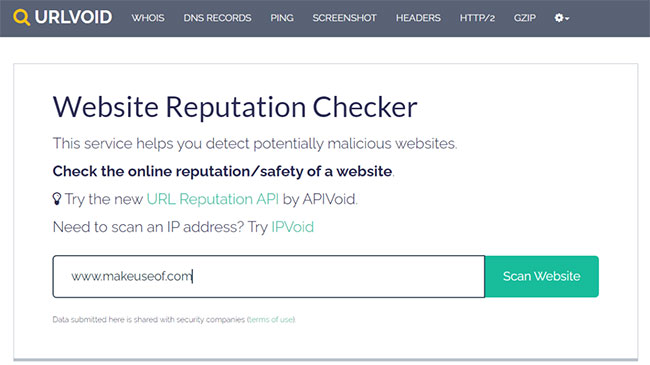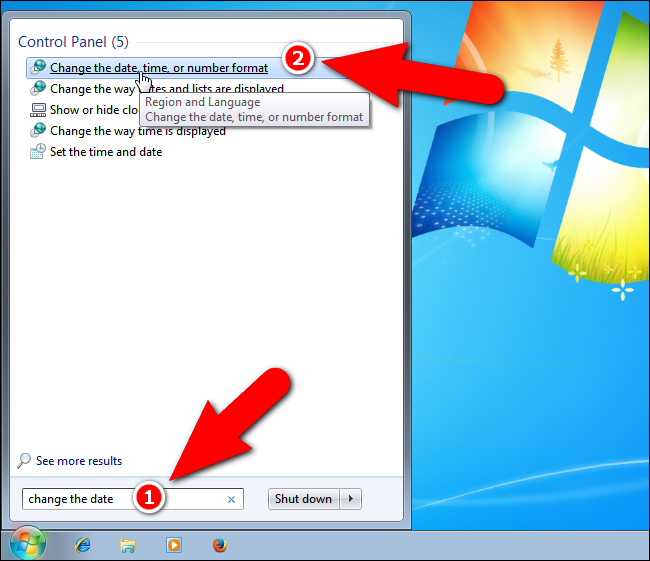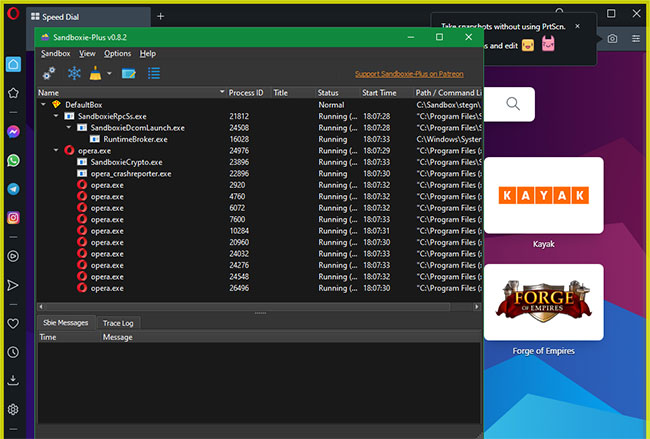Cách chạy và dừng Clean Boot trên Windows 11
Clean Boot trên Windows 11 có thể giúp bạn khắc phục mọi thứ, từ Máy tính chạy chậm đến bất kỳ chương trình cụ thể nào đột nhiên gặp trục trặc. Nó hoạt động bằng cách khởi động PC của bạn với một bộ driver và ứng dụng tối thiểu, cho phép bạn tìm ra nguyên nhân gây ra lỗi.
Tin vui là việc khởi động Windows 11 của bạn vào môi trường Clean Boot sẽ là một quá trình dễ dàng.
Cách thực hiện Clean Boot trên Windows 11
Clean Boot trong Windows là một kỹ thuật khắc phục sự cố giúp khởi động hệ thống với một bộ chương trình và driver khởi động tối thiểu. Nó giúp bạn tìm hiểu xem liệu một chương trình bổ sung có phải là nguyên nhân gây ra sự cố này hay không hay đó là do sự cố trong file hệ thống.
Lý do chính đằng sau quá trình Clean Boot rất đơn giản: Nếu sự cố vẫn tiếp diễn ngay cả sau khi bạn khởi động Windows 11 vào môi trường Clean Boot thì vấn đề nằm ở một nơi khác trên PC của bạn. Tuy nhiên, nếu bạn không gặp phải sự cố nào trong quá trình chạy Clean Boot thì rất có thể ứng dụng đó đã gây ra lỗi. Bằng cách này, sau khi xác định được nguyên nhân gây ra sự cố khi Clean Boot, bạn có thể thực hiện các bước để khắc phục.
Để thực hiện Clean Boot trên Windows 11, hãy làm theo các bước dưới đây:
- Chuyển đến thanh tìm kiếm trong menu Start, nhập “msconfig” và chọn System Configuration từ kết quả.
- Chuyển sang tab Services, chọn Hide all Microsoft Services và nhấp vào Disable All.
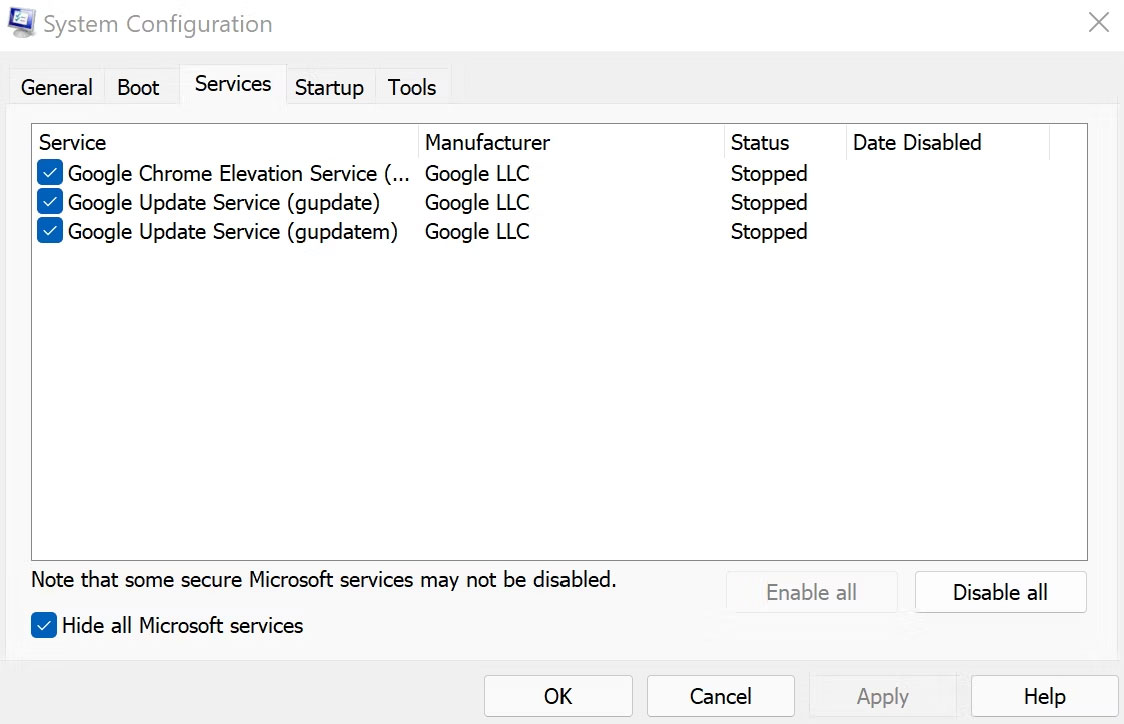
Bây giờ, bạn phải khởi chạy Task Manager. Đây là cách bạn có thể làm điều đó:
- Trong System Configuration, chuyển đến tab Start và chọn Open Task Manager.
- Bây giờ, hãy tắt từng ứng dụng một trong tab Startup.
- Quay lại tab Startup trong System Configuration và chọn OK.
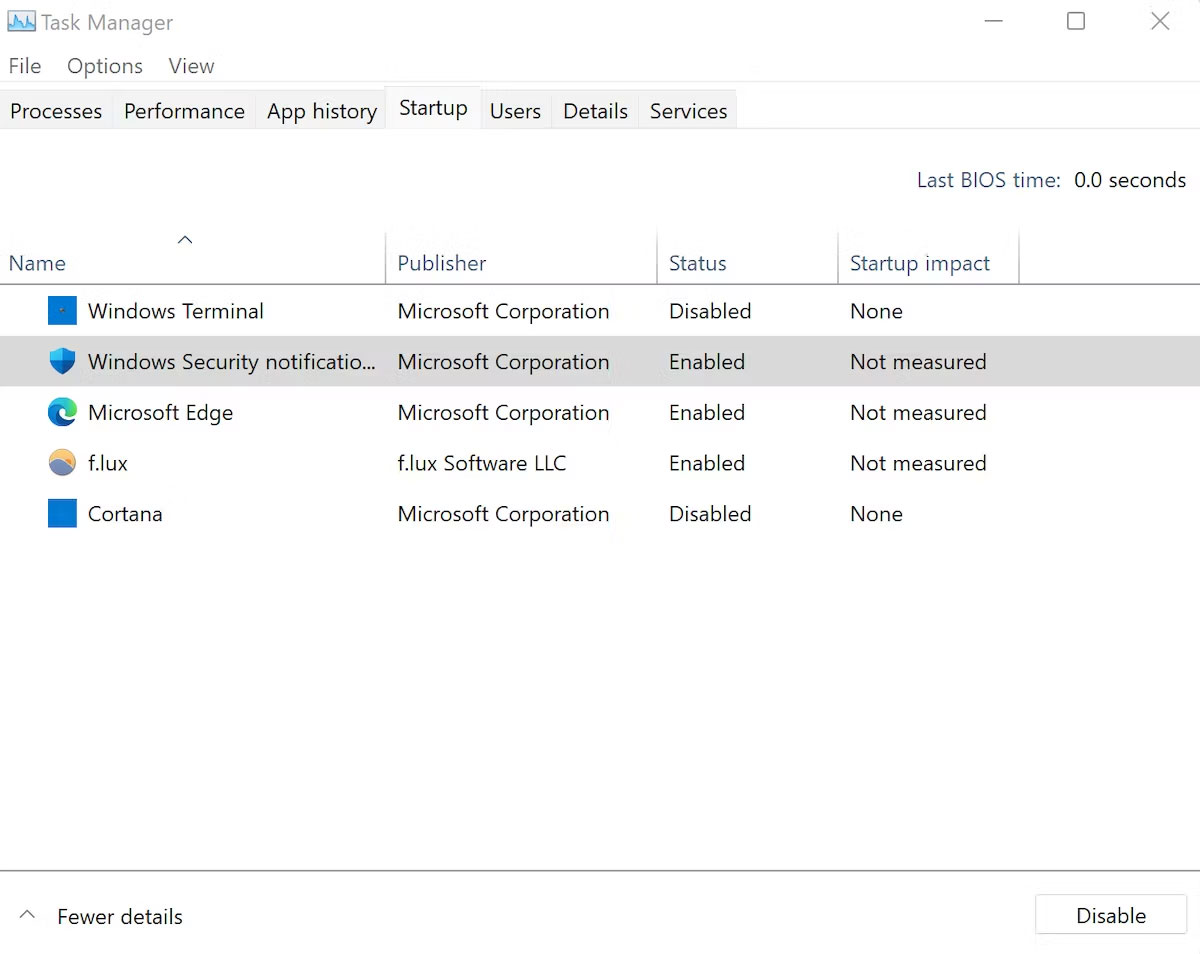
Trong lần khởi động lại tiếp theo của bạn, Windows sẽ được khởi chạy trong môi trường Clean Boot.
Nếu sự cố vẫn tiếp diễn thì vấn đề là ở chỗ khác. Vì vậy, bạn có thể phải thử các phương pháp khác nhau để khắc phục. Nếu đó là trường hợp của bạn, hãy chuyển sang phần tiếp theo để quay lại quá trình khởi động bình thường.
Tuy nhiên, nếu Máy tính của bạn hoạt động tốt sau khi thực hiện Clean Boot thì việc này đã có kết quả. Từ đây, bạn sẽ kích hoạt từng ứng dụng một, điều này sẽ giúp bạn tìm ra ứng dụng nào là thủ phạm gây ra lỗi Windows của bạn. Đây là cách thực hiện:
- Mở System Configuration.
- Chuyển đến tab Services, chọn ứng dụng ở nửa trên của danh sách và nhấp vào Enable. (Nếu sự cố xuất hiện trở lại, thao tác này sẽ loại bỏ nửa dưới của ứng dụng.)
- Sau đó, nhấp vào Task Manager và chuyển đến tab Startup.
- Chọn nửa trên của service và kích hoạt (Enable) chúng.
- Cuối cùng nhấn OK và chọn Restart.
Lặp lại quy trình cho đến khi bạn không còn ứng dụng gây rắc rối trên PC của mình.
Cách dừng Clean Boot trên Windows 11
Cho dù quá trình Clean Boot có khắc phục được lỗi Windows 11 của bạn hay không thì cuối cùng bạn vẫn phải thoát khỏi nó. Để làm điều đó, hãy làm theo các bước dưới đây:
- Đi tới thanh tìm kiếm trong menu Start, nhập ‘msconfig’ và chọn System Configuration.
- Nhấp vào tab Services, chọn hộp kiểm Hide all Microsoft services và nhấp vào nút Enable all.
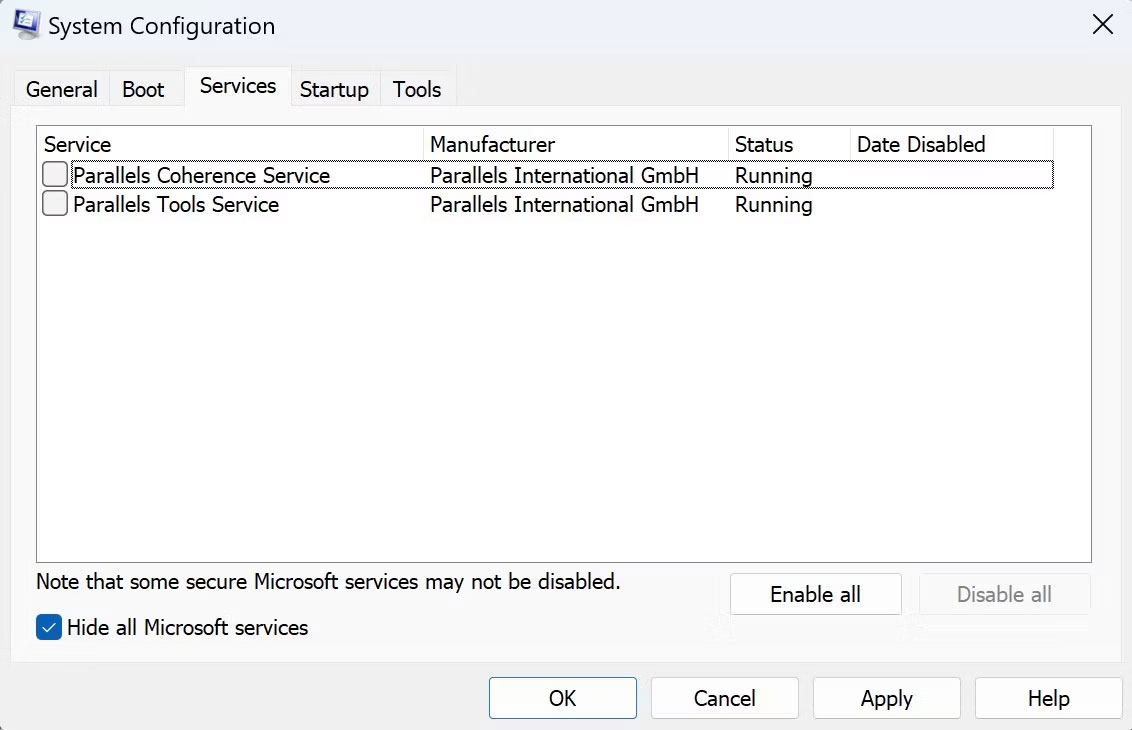
Bây giờ, hãy làm theo các bước dưới đây:
- Bây giờ, nhấp vào Startup > Open Task Manager.
- Chọn từng ứng dụng bị vô hiệu hóa và nhấp vào Enable.
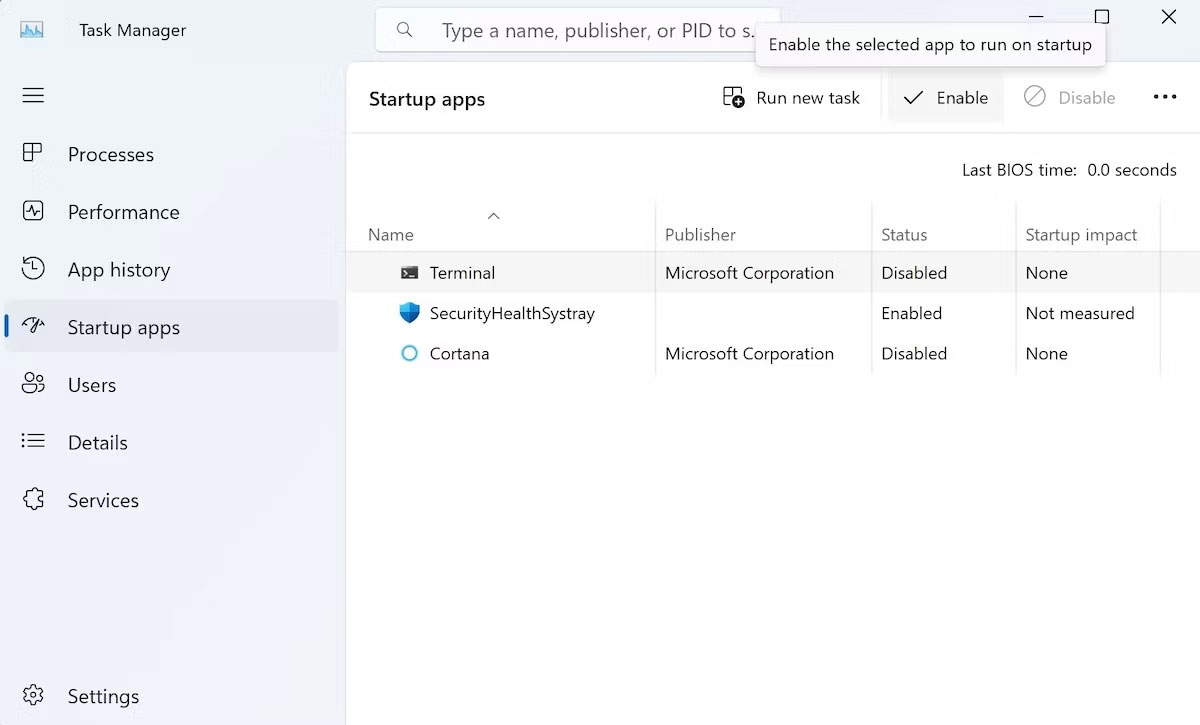
Bây giờ, hãy khởi động lại nhanh và Windows 11 của bạn sẽ khởi động bình thường từ đây trở đi.
Clean Boot là một phương pháp hữu ích cần ghi nhớ để tìm ra sự cố trên Windows 11. Mặc dù đôi khi mọi người không biết rõ sự khác biệt giữa chế độ Clean Boot và Safe Boot, nhưng Clean Boot khác ở chỗ nó cho phép bạn kiểm soát nhiều hơn những gì ứng dụng và service có thể chạy trong khi khởi động.